- Este regretabil când utilizatorii nu pot instala driverul Asus Smart Gesture pe computerul lor Windows 10.
- Presupunând că și tu ești unul dintre ei, încearcă să resetezi gestul inteligent sau să încarci valorile implicite ale BIOS-ului.
- Ghiciți în al doilea rând decizia dvs. de a folosi acest brand? Doar vizitați-ne Secțiunea Ghiduri de cumpărare.
- Fiți întotdeauna pregătiți să rezolvați probleme similare marcând acest lucru Hub pentru probleme de laptop și computer.

Acest software va repara erorile obișnuite ale computerului, vă va proteja de pierderea fișierelor, malware, defecțiuni hardware și vă va optimiza computerul pentru performanțe maxime. Remediați problemele PC-ului și eliminați virușii acum în 3 pași simpli:
- Descărcați Restoro PC Repair Tool care vine cu tehnologii brevetate (brevet disponibil Aici).
- Clic Incepe scanarea pentru a găsi probleme cu Windows care ar putea cauza probleme PC.
- Clic Repara tot pentru a remedia problemele care afectează securitatea și performanța computerului
- Restoro a fost descărcat de 0 cititori luna aceasta.
Dacă vrei laptop sau computerul să funcționeze corect, trebuie să aveți instalat software-ul adecvat. Apropo de software, Asus utilizatorii au raportat o situație similară.
Se pare că nu pot instala Asus Smart Gesture conducător auto pe Windows 10, deci să vedem cum să remediem această problemă.
Ce pot face dacă nu pot instala driverul Asus Smart Gesture?
- Eliminați Asus Smart Gesture și reinstalați driverul
- Rulați fișierul de configurare a driverului ca administrator
- Descărcați în schimb Touchpad Synaptics
- Reparați driverul și instalați versiunea mai nouă
- Resetați setările Asus Smart Gesture
- Încărcați valorile implicite BIOS
- Actualizați BIOS-ul
- Resetați Windows
1. Eliminați Asus Smart Gesture și reinstalați driverul

Potrivit utilizatorilor, pentru a remedia această problemă, trebuie să eliminați manual driverul Asus Smart Gesture.
Pentru a face acest lucru, pur și simplu căutați pe computer Asus Smart Gesture și ștergeți toate fișierele legate de acesta. Apoi, pentru a vă asigura că ștergeți toate fișierele aferente, vă recomandăm să utilizați un program de dezinstalare.
Verifica asta lista cu cei mai buni dezinstalatori disponibil acum. Rețineți că aceste fișiere nu vor dispărea până când nu reporniți PC.
După repornirea computerului, accesați site-ul web Asus și descărcați driverul touchpad-ului pentru computer.
După descărcarea fișierului, faceți clic pe Disable3fun.exe și extrageți toate folderele. După ce ați terminat, rulați SetupTPdriver.msi și instalați un driver nou.
Reporniți din nou computerul. Acum trebuie doar să deschizi Manager de dispozitiv și localizați touchpad-ul, faceți clic dreapta pe el și alegeți opțiunea pentru Actualizați driverul.
Windows 10 ar trebui să descarce cea mai recentă versiune a driverului pentru dvs. Dacă actualizarea manuală a driverului din Windows nu funcționează, faceți-o automat utilizând DriverFix.
Există câteva motive întemeiate pentru actualizarea driverelor și aveți deja unele repercusiuni nefericite dacă nu luați în considerare această regulă. Acest instrument poate corecta cu ușurință toate problemele legate de șofer.

Actualizarea acestora nu necesită mai mult de câteva clicuri (cât de grozav poate fi asta?) Și nici măcar nu trebuie să vă faceți griji căutând versiunile corecte sau identificând vinovatul.

DriverFix
Utilizatorii raportează adesea că instalarea driverului Asus Smart Gesture devine posibilă după actualizarea driverelor. Lăsați DriverFix să se ocupe de sarcina dvs.!
Descarcă aici
2. Rulați fișierul de configurare a driverului ca administrator
Utilizatorii au raportat că nu pot instala driverul Asus Smart Gesture pe Windows 10, dar puteți remedia cu ușurință această problemă executând fișierul de configurare ca administrator.
Pentru aceasta, localizați fișierul de configurare, faceți clic dreapta pe el și alegeți Rulat ca administrator din meniu.
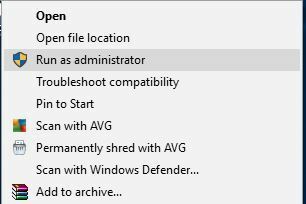
Nimic nu se întâmplă când faceți clic pe Executare ca administrator? Nu vă faceți griji, avem soluția potrivită pentru dvs.
3. Descărcați în schimb Touchpad Synaptics

Dacă nu puteți instala driverul Asus Smart Gesture Windows 10, utilizatorii sugerează să instaleze în schimb driverul Synaptics Touchpad.
Potrivit acestora, Touchpad Synaptics pentru Windows 8.1 funcționează perfect pe Windows 10, dar asigurați-vă că descărcați versiunea Windows 10 dacă este disponibilă.
Alternativ, unii utilizatori sugerează să instaleze în schimb drivere Sentelic.
4. Reparați driverul și instalați versiunea mai nouă
- Accesați site-ul web Asus și descărcați aceeași versiune a driverului Smart Gesture pe care l-ați instalat. După ce descărcați driverul, rulați-l și extrageți fișierele de configurare.
- Acum deschis Programe si caracteristici. Pentru a face asta, apăsați Tasta Windows + S scurtătură, introduceți programe și caracteristici și selectați Programe si caracteristici din listă.
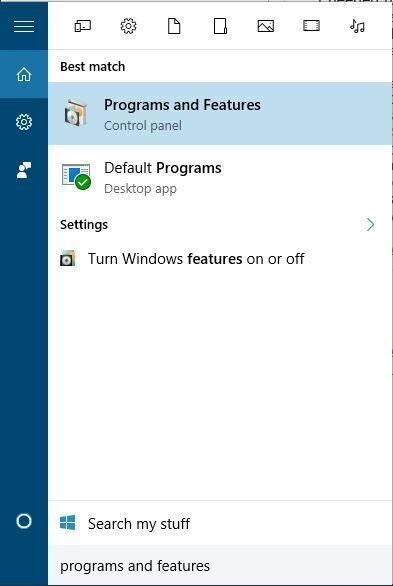
- Va apărea o listă de software instalat. Selectați driverul Asus Smart Gesture și faceți clic pe Reparație sau Schimbare.
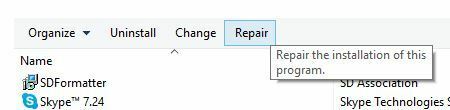
- Localizați fișierul de configurare a driverului și selectați-l.
Pentru a remedia această problemă, trebuie să reparați driverul Smart Gesture pe care l-ați instalat pe computer. Pentru aceasta, urmați procedura de mai sus.
După repararea driverului, ar trebui să îl puteți dezinstala și să instalați versiunea pentru Windows 10.
5. Resetați setările Asus Smart Gesture
Rulați o scanare a sistemului pentru a descoperi erori potențiale

Descărcați Restoro
Instrument de reparare PC

Clic Incepe scanarea pentru a găsi problemele Windows.

Clic Repara tot pentru a remedia problemele cu tehnologiile brevetate.
Rulați o scanare PC cu Restoro Repair Tool pentru a găsi erori care cauzează probleme de securitate și încetinesc. După finalizarea scanării, procesul de reparare va înlocui fișierele deteriorate cu fișiere și componente Windows noi.

- Mergi la Panou de control.
- Găsiți Asus Smart Gesture și deschideți-l.
- Clic Setați totul la valorile implicite.
- Reporniți computerul.
Există șansa să nu puteți actualiza, deoarece ceva nu este în regulă cu setările Asus Smart Gesture. Deci, vom reseta setările și vom încerca să instalăm din nou actualizări.
Nu puteți deschide Panoul de control pe Windows 10? Aruncați o privire la acest ghid pas cu pas pentru a găsi o soluție.
6. Încărcați valorile implicite BIOS

Acum, să trecem la BIOS-solutii legate. Deși nu este destul de des cazul, setările BIOS-ului dvs. pot bloca instalarea anumitor actualizări.
Deci, primul lucru pe care îl vom face acum este să încărcăm valorile implicite ale BIOS-ului. Deoarece acest proces nu este identic pe toate computerele, nu vă pot spune exact cum să îl efectuați.
Una peste alta, scopul este să introduceți BIOS-ul (probabil apăsând DEL pe boot) și să mergeți la opțiunea de încărcare a valorilor implicite ale BIOS-ului.
Dacă nu știți cum să faceți acest lucru, accesați placa de bază Google pentru o explicație mai detaliată sau verificați linkul de mai jos.
Dacă Windows omite BIOS-ul, aruncați o privire la asta ghid util pentru a rezolva problema rapid.
Accesarea BIOS-ului pare prea mare? Permiteți-ne să vă facilităm lucrurile cu ajutorul acestui lucru ghid uimitor.
7. Actualizați BIOS-ul

Dacă resetarea setărilor BIOS-ului dvs. nu a reușit, am încerca o măsură mai serioasă - actualizarea BIOS-ului. Există șanse mari să nu fi făcut acest lucru niciodată în viața ta.
Și este în regulă, actualizarea BIOS-ului nu este ceva ce faceți în fiecare zi. Și ar trebui să fie așa. Deoarece actualizarea BIOS-ului este destul de riscantă.
O greșeală poate face BIOS-ul și, prin urmare, computerul inutil. Deci, ar trebui să abordați într-adevăr întregul proces cu o grijă suplimentară.
Actualizarea BIOS pare înfricoșătoare? Faceți lucrurile mult mai ușoare cu ajutorul acestui lucru ghid la îndemână.
8. Resetați Windows

Dacă niciuna dintre soluțiile de mai sus nu a reușit să rezolve problema, singurul lucru rămas de făcut este resetarea sistemului de operare Windows.
Există mai multe moduri de a reseta Windows 10, dar dacă nu sunteți sigur cum să efectuați orice, totul este explicat în linkul de mai jos.
Aveți nevoie de mai multe informații despre cum să vă resetați din fabrică computerul? Citiți acest articol și aflați tot ce trebuie să știți.
Iată câteva exemple suplimentare ale acestei probleme:
- Asus Smart Gesture există o problemă cu acest pachet de instalare Windows - Această problemă apare atunci când nu puteți instala driverele Asus Smart Gesture utilizând programul de instalare oficial.
- Asus Smart Gesture o altă instalare este în desfășurare - Această eroare vă împiedică să instalați driverele, chiar dacă o altă instalare nu este în desfășurare.
- Fișierul sursă Asus Smart Gesture nu a fost găsit - O altă problemă de instalare a driverului, care apare atunci când programul de instalare nu poate găsi sursa fișierului driverului.
- Gestul inteligent Asus nu funcționează / Nu se poate dezinstala Asus Smart Gesture - Pe lângă problema instalării driverului, Asus Smart Gesture poate provoca probleme de dezinstalare și pentru unii utilizatori.
- Problema Asus Smart Gesture cu programul de instalare Windows - O altă problemă care afectează programul de instalare a driverului Asus Smart Gesture.
- Asus Smart Gesture contul specificat există deja - Deși această problemă vă spune că ceva nu este în regulă cu contul dvs. de utilizator, acesta poate fi rezolvat printr-o simplă actualizare.
- Driver Asus touchpad - Aceasta este o altă problemă de care se plâng utilizatorii. Dacă sunteți unul dintre aceștia, DriverFix vă poate ajuta.
Instalarea driverului Asus Smart Gesture pe Windows 10 poate fi uneori problematică, dar, sperăm, ați reușit să îl instalați după ce ați folosit una dintre soluțiile noastre.
Dacă aveți alte sugestii sau întrebări, lăsați-le în secțiunea de comentarii de mai jos și vom fi siguri că vom arunca o privire.
 Încă aveți probleme?Remediați-le cu acest instrument:
Încă aveți probleme?Remediați-le cu acest instrument:
- Descărcați acest instrument de reparare a computerului evaluat excelent pe TrustPilot.com (descărcarea începe de pe această pagină).
- Clic Incepe scanarea pentru a găsi probleme cu Windows care ar putea cauza probleme PC.
- Clic Repara tot pentru a remedia problemele cu tehnologiile brevetate (Reducere exclusivă pentru cititorii noștri).
Restoro a fost descărcat de 0 cititori luna aceasta.


![Dezactivați aplicarea semnăturii driverului [Ghid Windows]](/f/ab0c347cf8233848806db30d397e18d6.webp?width=300&height=460)